随着科技的不断进步,我们常常会遇到需要更换硬盘并安装新的操作系统的情况。本文将为大家详细介绍以换盘装新系统的步骤和注意事项,帮助大家轻松应对这个过程。
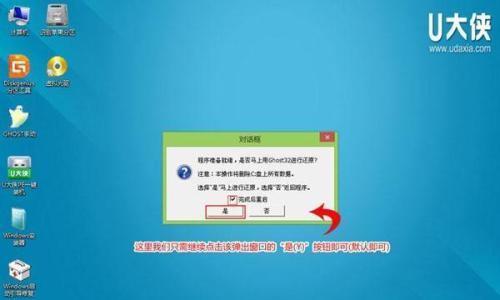
1.确定适用的操作系统版本

根据个人需求和计算机硬件要求,选择合适的操作系统版本进行安装,如Windows10、macOS等。
2.准备所需工具和材料
准备一个新的硬盘、螺丝刀、数据线等工具和材料,以确保顺利进行硬盘更换和安装操作系统的过程。

3.备份重要数据
在进行任何操作之前,务必先备份重要数据。可以使用外部存储设备或云存储来保存个人文件、照片、视频等。
4.关机并拆解计算机外壳
首先关闭计算机,并拔掉电源插头。然后使用螺丝刀打开计算机外壳,将其取下以便于后续操作。
5.卸下原硬盘
将原硬盘上的数据线和电源线拔下,并轻轻拆下原硬盘,注意不要用力过猛,以免损坏其他部件。
6.安装新硬盘
将新的硬盘安装到计算机内部,将数据线和电源线连接好,并确保连接牢固、稳定。
7.关上计算机外壳并重新启动
将计算机外壳盖好并紧固螺丝,插上电源线后重新启动计算机。
8.进入BIOS设置
按下计算机启动时显示的按键(通常是F2或Delete键)进入BIOS设置界面,选择新硬盘为启动设备。
9.开始安装操作系统
使用安装介质(如光盘或U盘)启动计算机,并按照界面提示进行操作系统的安装,选择合适的安装选项和设置。
10.完成操作系统安装
等待操作系统安装过程完成,期间可能需要输入一些个人设置信息和许可协议的同意等。
11.安装驱动程序
安装操作系统后,需要安装相应的驱动程序来确保硬件的正常工作。可以从计算机制造商的官方网站上下载并安装驱动程序。
12.还原备份的数据
将之前备份的个人文件、照片、视频等数据还原到新系统中,确保数据的完整性和安全性。
13.安装常用软件和工具
根据个人需求,安装常用的软件和工具,如浏览器、办公套件、杀毒软件等,以满足日常使用的需要。
14.进行系统更新
在安装完成后,及时进行操作系统和应用程序的更新,以确保系统的安全性和稳定性。
15.建立系统恢复点
安装完成后,建立一个系统恢复点,以便在出现问题时可以快速恢复到这个时间点的系统状态。
通过本文的详细教程,我们可以轻松学会将硬盘更换并安装新的操作系统。在操作过程中,要注意备份重要数据、准备所需工具和材料、按照步骤进行操作,并及时更新系统和应用程序,以保证计算机的正常运行。希望本文对大家有所帮助!


